- Muallif Abigail Brown [email protected].
- Public 2023-12-17 07:04.
- Oxirgi o'zgartirilgan 2025-01-24 12:28.
Nimalarni bilish kerak
- iPhone'da Sozlamalar > nomini bosing > iCloud > tizimga kiring. Mac qurilmasida sahifasiga oʻting Apple menyusi > Tizim sozlamalari > iCloud > tizimga kiring.
- Davomlikdan foydalanish uchun ikkala qurilmada Handoff funksiyasini yoqing.
- Eski qurilmalarda: iTunes-ni iPhone va Mac-ga yuklang va kabel yoki Wi-Fi orqali sinxronlang.
Ushbu maqola iCloud, Continuity va iTunes yordamida iPhone-ni Mac-ga qanday ulashni tushuntiradi. Ko‘rsatmalar iOS 11 va undan keyingi versiyalarda ishlaydigan iPhone’lar va macOS 10.13 va undan keyingi versiyalari bilan ishlovchi Mac’lar uchun amal qiladi, qayd qilingan hollar bundan mustasno.
iCloud yordamida iPhone-ni Mac-ga qanday ulash mumkin
IPhone va Mac’ingizni iCloud bilan sinxronlashtirish uchun Mac va iPhone’ingiz bir hisob qaydnomasiga kirganligiga va sinxronlash sozlamalari bir xil ekanligiga ishonch hosil qiling. Keyin bir qurilmadagi maʼlumotlarga kiritilgan har qanday oʻzgarishlar iCloud-ga, keyin esa boshqa qurilmaga sinxronlanadi, shuning uchun ular doimo sinxronlanadi.
IPhone-da iCloud-ga qanday kirish mumkin
Apple ID-dan foydalanib iCloud-ga kiring. Siz buni iPhone va Mac’ingizni sozlaganingizda qilgan bo‘lsangiz kerak, lekin agar sozlamagan bo‘lsangiz, quyidagi amallarni bajaring.
- Sozlamalar ga oʻtish.
- Ekran tepasidagi ismingizni bosing.
- iCloud-ga teging.
- Apple ID foydalanuvchi nomi va paroli bilan tizimga kiring
Mac-da iCloud-ga qanday kirish mumkin
Sinxronlashni boshlash uchun Mac kompyuteringizda bir xil iCloud hisobiga kiring. Buni sozlashda allaqachon qilgan boʻlishingiz mumkin, lekin agar boʻlmasa, bu tez jarayon.
- Yuqori chap burchakdagi Apple menyusi tugmasini bosing.
- Tizim sozlamalari tugmasini bosing.
- iCloud tugmasini bosing.
- Apple ID foydalanuvchi nomi va parolidan foydalanib tizimga kiring.
- iCloud-ni sozlash uchun ekrandagi koʻrsatmalarga amal qiling.
iCloud sinxronlash parametrlari
ICloud yordamida sinxronlash mumkin boʻlgan maʼlumotlarga Apple News, kalendarlar, kontaktlar, elektron pochta, Homekit maʼlumotlari, eslatmalar, eslatmalar, Safari xatchoʻplari va fayllari, Siri maʼlumotlari, Stocks hamda Keychainingizdagi foydalanuvchi nomlari va parollari kiradi. (Bunday maʼlumotlar turlari uchun Apple’ning oldindan oʻrnatilgan ilovalaridan ham foydalanishingiz kerak.)
Ikkala qurilma iCloud tizimiga kirgandan soʻng, sinxronlash sozlamalari mos kelishiga ishonch hosil qiling. Masalan, kontaktlaringizni sinxronlashtirish uchun iCloud-dan foydalanish uchun Mac-da Kontaktlar katagiga belgi qoʻying va iPhone’da Kontaktlar slayderini yoniq/yashil holatga oʻtkazing..
iCloud shuningdek, rasmlarni qurilmalaringiz oʻrtasida sinxronlashi va Photo Stream va iCloud surat almashish funksiyalarini yoqishi mumkin. Bu ajoyib, lekin suratlarni sinxronlash opsiyalari boshqa turdagi maʼlumotlarga qaraganda murakkabroq.
Continuity-dan foydalanib iPhone-ni Mac-ga qanday ulash mumkin
Apple qurilmalarining ajoyib jihatlaridan biri bu ularning birgalikda ishlashidir. Apple’ning Uzluksizlik funksiyalari Mac yordamida iPhone qo‘ng‘iroqlariga javob berish yoki Mac’da elektron pochta xabarlarini yozish va uni iPhone’dan yuborish kabi ishlarni bajarish imkonini beradi.
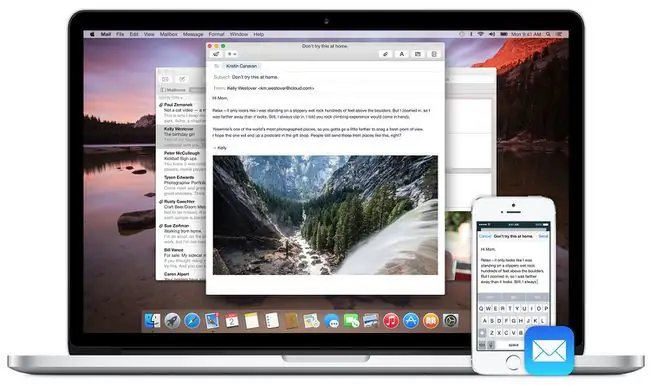
- Barcha qurilmalarda bir xil iCloud hisobiga kiring.
- Barcha qurilmalar bir xil Wi-Fi tarmog'iga ulangan bo'lsin.
- Ikkala qurilmada Bluetooth-ni yoqing.
-
Har ikkala qurilmada Handoff funksiyasini yoqing. Mac’da Tizim sozlamalari > Umumiy ga oʻting va Bu Mac va iCloud qurilmalaringiz oʻrtasida oʻtishga ruxsat bering.
- iPhone'da Sozlamalar > Umumiy > Handoff > ga oʻting. Handoff slayder yoqilgan/yashil.
Davomiylik xususiyatlari
IPhone-ni Mac-ga ulaydigan eng zo'r Davomiylik xususiyatlaridan uchtasi:
- Handoff. Bu sizga qurilmalaringiz orasidagi narsalarni uzatish imkonini beradi. U sizga quyidagilarga imkon beradi: Mac kompyuteringizda ko'rayotgan veb-sahifangizni iPhone-ga o'tkazish; bir qurilmada elektron pochta yozishni boshlang, so'ngra uni tugating va boshqa qurilmaga yuboring; Mac Xaritalar ilovasida yoʻnalishlarni oling va ularni avtomobil haydash vaqtida foydalanish uchun iPhone’ga yuboring.
- Telefon qoʻngʻiroqlarini qilish va ularga javob berish. Agar iPhone boshqa xonada boʻlsa, uning qoʻngʻiroqlariga Mac orqali javob berishingiz mumkin. Bu opsiyani yoqish uchun iPhone qurilmangizda Sozlamalar > Telefon > Boshqa qurilmalardagi qoʻngʻiroqlar > Boshqa qurilmalarda qoʻngʻiroqlarga ruxsat berish slayderini yoniq/yashil holatga oʻtkazing. Qaysi qurilmangiz ushbu qo‘ng‘iroqlarni amalga oshirishi va qabul qilishi mumkinligini tanlash uchun quyidagi ro‘yxatdagi slayderlarni yoniq/yashil rangga suring.
- Universal clipboard. Matn, rasm va boshqa maʼlumotlarni nusxalashda iCloud hisobingizga kirgan har bir qurilma uni joylashtirishi mumkin. Shunday qilib, agar siz iPhone-ga biron-bir matndan nusxa ko'chirsangiz, u ham avtomatik ravishda Mac-ga nusxalanadi va u yerga joylashtirish mumkin.
Continuity va Handoff iOS 8 va undan keyingi versiyalarida, macOS 10.10 Yosemite va undan keyingi versiyalarida ishlaydi. Universal clipboard macOS 10.12 Sierra yoki undan yangiroq versiyasini talab qiladi.
iPhone va Mac-ni ulashning boshqa usullari
Sinxronlash iPhone va Mac qurilmalarini ulashning yagona usuli emas. Ikkala qurilma ham raqamli hayotingizni soddalashtirish uchun xizmatlar va kontentni almashish funksiyalarini o‘z ichiga oladi. Ba'zi misollar:
- Shaxsiy hotspot: iPhone-ni Wi-Fi ulanish nuqtasiga aylantirish va Internetga ulanishni Mac bilan baham ko'rish uchun Shaxsiy ulanish nuqtasini sozlang.
- AirDrop: Qurilmalar oʻrtasida bir nechta fayllarni almashtirish kerakmi? Fayllarni iPhone-dan simsiz uzatish uchun AirDrop-dan foydalaning.
- iMessage: Mac-dan iMessages yuborishingiz va qabul qilishingiz mumkinligini bilarmidingiz? Shunchaki Mac-da Xabarlar ilovasini oching va iMessage hisobingizga kiring.
- iCloud Music Library: Agar siz Apple Music yoki iTunes Match-ga obuna bo'lsangiz yoki iTunes do'konida musiqa sotib olgan bo'lsangiz, barcha qurilmalaringiz iCloud Music Library yordamida bir xil musiqaga ega bo'lishi mumkin.. Shunchaki iPhone qurilmangizda opsiyani yoqing (Sozlamalar > Musiqa > iCloud Music Library slayderini yoqing. /yashil) va Mac kompyuteringiz (iTunes > iTunes menyusini oching > Preferences > Umumiy45 6 tekshiring iCloud Music Library quti).
iTunes yordamida iPhone-ni Mac-ga qanday ulash mumkin
Agar sizda macOS 10.14 Mojave yoki undan yuqori versiyada ishlaydigan Mac kompyuteringiz bo'lsa, uni iPhone-ga ulashning eng oddiy usullaridan biri bu iTunes. ITunes yordamida qurilmalarni sinxronlashtirish musiqa, video, kitoblar, fayllar va boshqa kontentni ko'chirish imkonini beradi. iTunes yordamida sinxronlashning ikki yo'li mavjud:
- iPhone-ni Mac-ga kabel orqali ulang. Shunchaki iPhone bilan birga kelgan kabelni oling, bir uchini telefonga, ikkinchi uchini Mac kompyuteringizdagi USB portiga ulang. Keyin iPhone-ni kompyuteringizga sinxronlashtirishingiz mumkin.
- Wi-Fi orqali iPhone-ni Mac bilan sinxronlashtiring. Bu kabeldan foydalanishga oddiy muqobildir. Agar Mac va iPhone bir xil Wi-Fi tarmog‘iga ulangan bo‘lsa, ular simsiz sinxronlashi mumkin.
FAQ
Nega mening iPhone Mac kompyuterimga ulanmayapti?
Agar iPhone kompyuteringizga ulanmasa, iPhone-ning Joylashuv va Maxfiylik sozlamalarini qayta oʻrnatib koʻring, soʻng qurilmangizni USB orqali qayta ulang va iPhone qurilmangizda Ishonch tugmasini bosing. Hali ham muammoga duch kelsangiz, kabel va USB portni tekshiring, qurilmalaringizni qayta ishga tushiring, keyin iTunes va operatsion tizimingizni yangilang.
AirPlay yordamida iPhone-dan Mac-ga qanday translatsiya qilishim mumkin?
Apple AirPlay yordamida iPhone-dan kontentni Mac-da translatsiya qilish uchun. qo'llab-quvvatlanadigan ilovada videoni o'ynatishni boshlang va ijro etish boshqaruvlarini ochish uchun ekranga teging. AirPlay belgisini bosing, soʻng Mac-ni tanlang.
FaceTime-da iPhone va Mac-ni qanday ulash mumkin?
Agar sizda iPhone-da FaceTime sozlangan boʻlsa va siz Mac-da qoʻngʻiroqlarni qabul qilmoqchi boʻlsangiz, Mac-da FaceTime ilovasini oching va FaceTime > sahifasiga oʻting. Sozlamalar > Sozlamalar > iPhone'dan qo'ng'iroqlar.
Mac-dan iPhone-ga Wi-Fi-ni qanday ulashaman?
Mac-dan iPhone-ga Wi-Fi ulanishini ulashish uchun ikkala qurilmadagi kontaktlarga Apple ID-ni qo'shing. Keyin qurilmalarni bir-biriga yaqinlashtiring va iPhone qurilmangizda tarmoqqa ulanishda Ulashish tugmasini bosing. Shu bilan bir qatorda, iPhone-ni USB orqali ulang va Mac-da Tizim sozlamalari > Sharing > Internet almashish ga oʻting..






